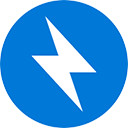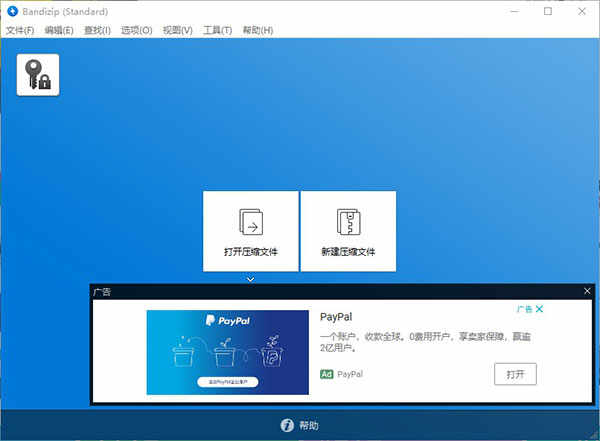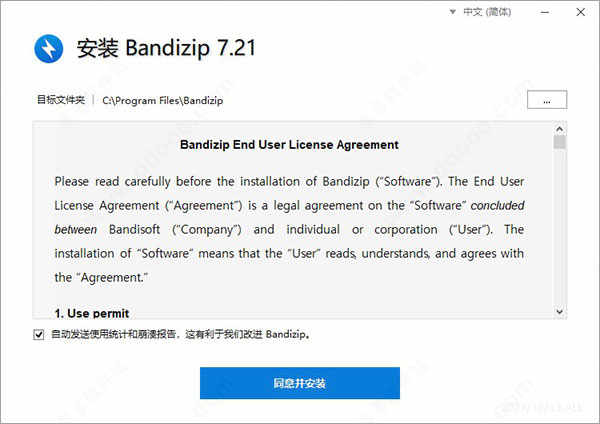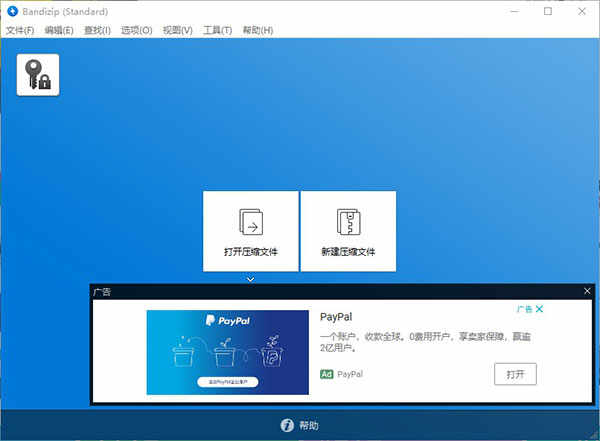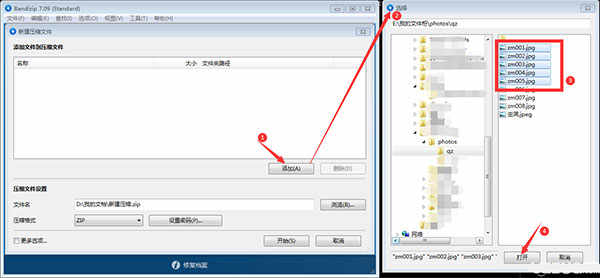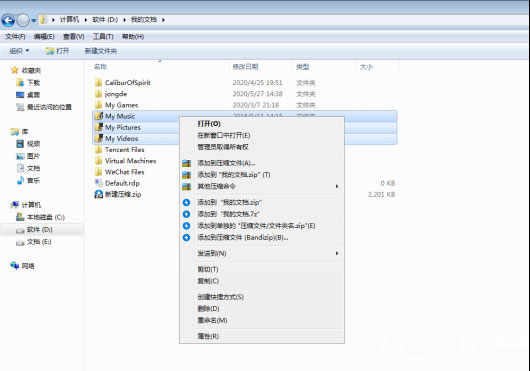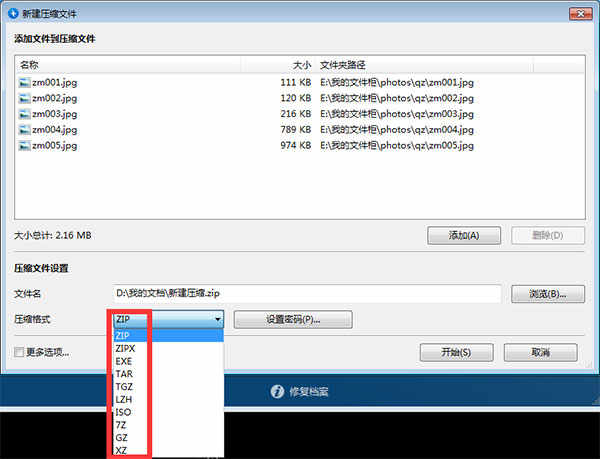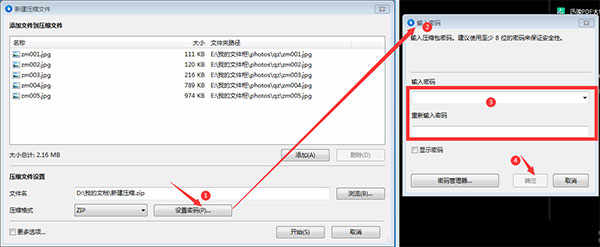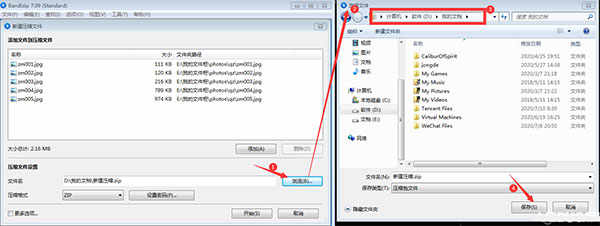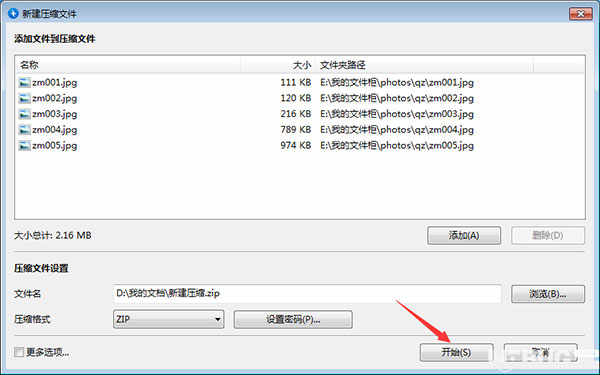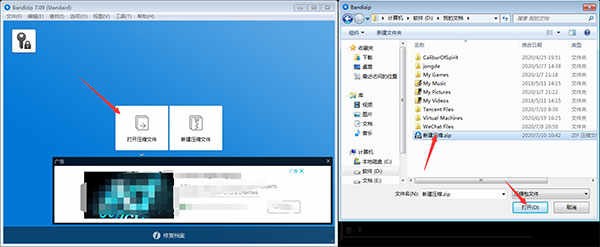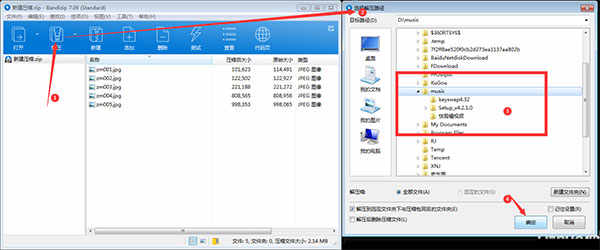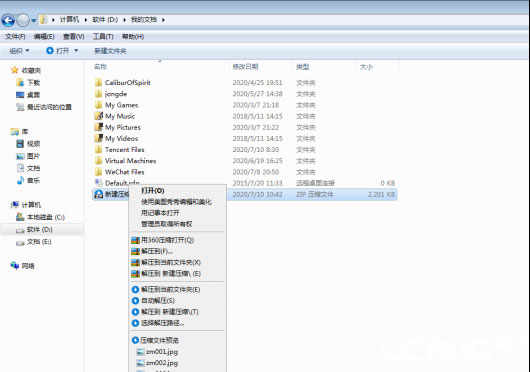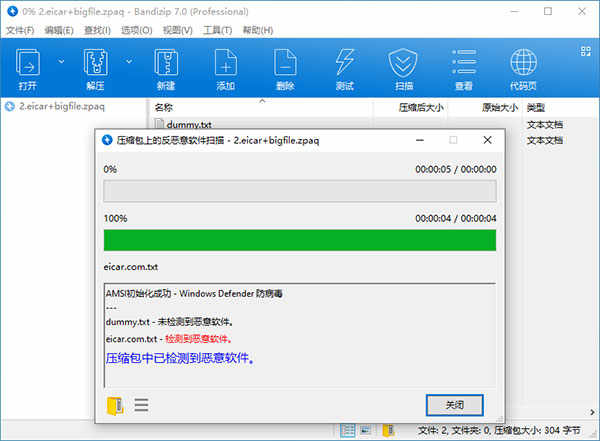详细介绍
在日常学习的工作中,相信不少用户都经常需要使用到解压软件,选择适合的文件压缩软件是非常棘手的问题。而解压软件bandizip免费版是一款深受众多用户的解压软件,支持压缩和解压 rar、zip、7z 等众多主流格式,并凭借简洁无广告+完全免费,可完美替代 WinRAR 和 7-Zip,是无数人装机必备的工具之一。而且该软件跨平台支持 Windows 与 macOS 平台,支持多国语言 (含简体中文),各种兼容性都非常出色,对中文的支持也非常友好,也非常符合国人的使用习惯,解压无乱码,使用方便,实力相当强劲,妥妥的装机必备工具了!此外,支持压缩和解压的文件格式非常广泛,不仅支持分卷、加密压缩/解压缩,还支持文件拖放,多核压缩、以及 Unicode (UTF-8) 文件名等等特性甚至比收费的工具还强,非常使得推荐使用。
ps:此次所提供的是bandizip免费版,此版本是官方的个人版本,功能并没有任何限制,但软件主界面有一些弹窗广告,如介意的小伙伴们可在本站下载bandizip绿色破解版进行使用,绝不会让你失望的!
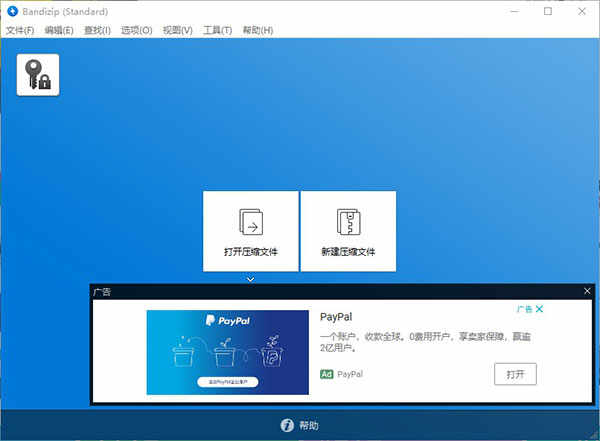
bandizip免费版怎么压缩文件
1、首先在本站下载解压软件bandizip软件包,根据提示进行安装即可;
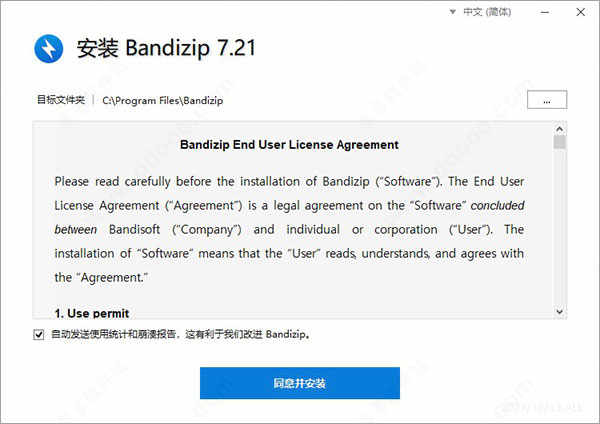
2、安装完成后,打开软件,点击【新建压缩文件】;
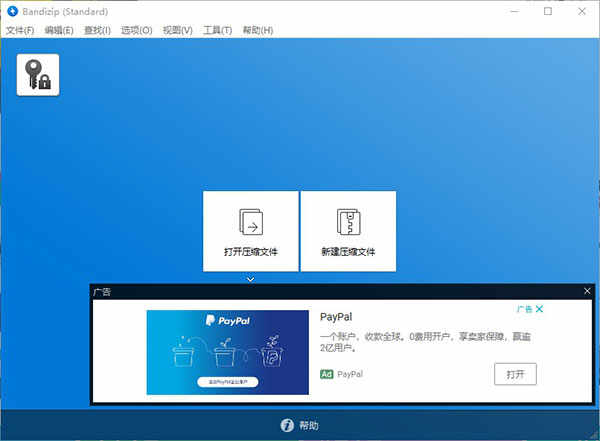
3、在弹出新建压缩文件窗口,点击【添加】,浏览选择需要压缩的文件,然后点击【打开】,即可将压缩文件添加到窗口列表;
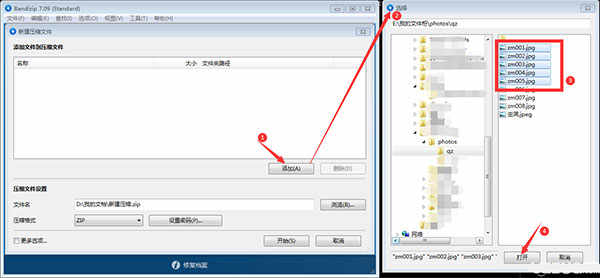
4、当然,用户也可以直接选择需压缩文件或文件夹右击,在右键下拉菜单中选择【添加到压缩文件(BandiZip)】,直接将列表导入并打开新建压缩文件窗口;
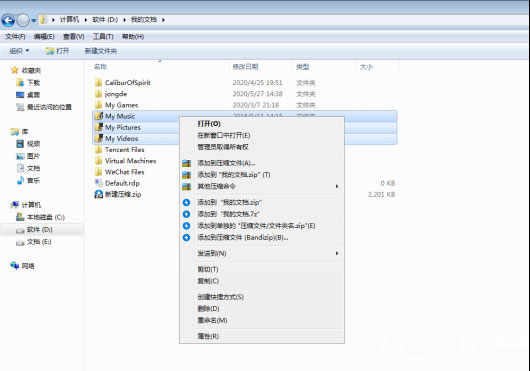
5、点击压缩格式后的文件框,在下拉菜单中选择要压缩的文件格式;
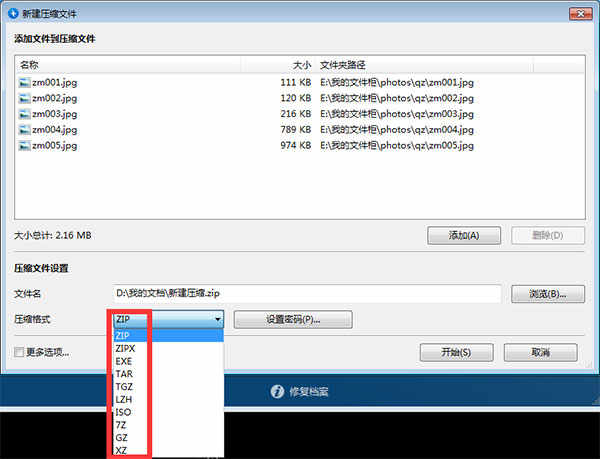
6、如需设置压缩密码,点击【设置密码】,然后在弹出窗口中设置密码,点击【确定】;
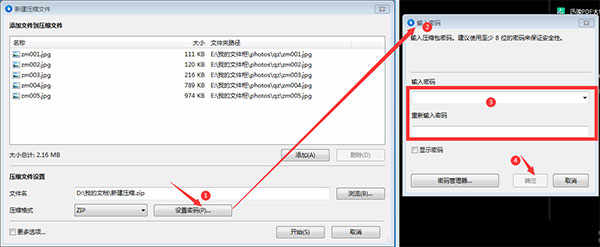
7、点击压缩文件设置一栏中的【浏览】,设置压缩文件保存路径;
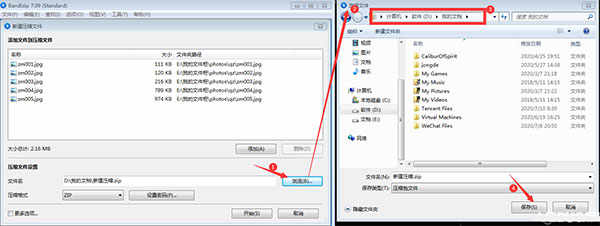
8、所有设置完成,点击【开始】,即可压缩文件;
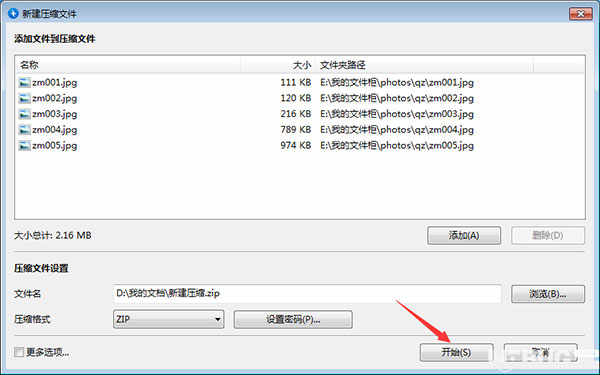
9、解压缩很简单,点击主界面中的【打开压缩文件】,浏览选择需要解压的文件,然后点击【打开】;
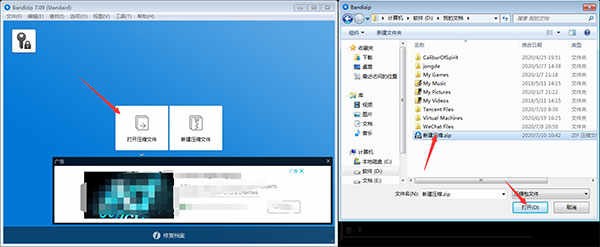
10、弹出该压缩文件操作窗口,点击【解压】,在弹出新窗口选择解压位置路径,点击【确定】即可;
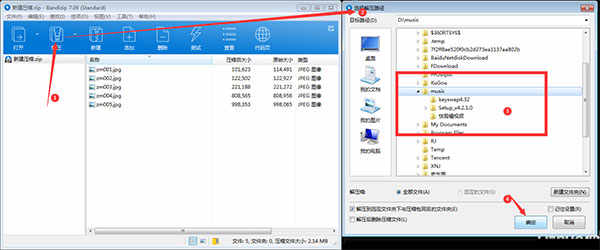
11、当然,直接右击压缩文件,在下拉快捷菜单中选择【解压…】也是可以的。
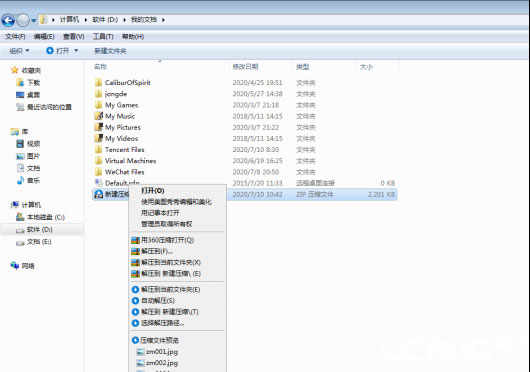
bandizip与7z哪个好
作为一款压缩软件,在 WinRAR 的领头下,压缩软件的界面、功能往往大同小异,不少人推荐 Bandizip 的原因仅仅是免费且较 7-Zip 好看,但我觉得推荐 Bandizip 的原因绝非只有这点。不客气地说,这可能是你的最后一款 Windows 压缩软件:
优势
完全免费
使用习惯接近 WinRAR
功能完全不输于 WinRAR
用「代码页」和乱码说再见
智慧的「自动解压」命令
「快速拖放」解放临时文件夹
内建「图片预览」快速查看
7-Zip是一款完全免费而且开源的压缩软件,相比其他软件有更高的压缩比但同时耗费的资源也相对更多,如果你需要一款能够提供强大压缩性能的软件,那么它是你最好的选择。虽然开源,但它使用了LGPL开源协议,某个软件如果使用了7-Zip的源码,按理来说也必须开源。但国内的“X压”等软件非但没有开源,还在压缩文件的文件头中故意加入无助于压缩的私货,让其他压缩软件无法解压。用了人家的代码还故意制造不兼容,对于这种行为,只想说一句,“我从未见过如此厚颜无耻之人”!
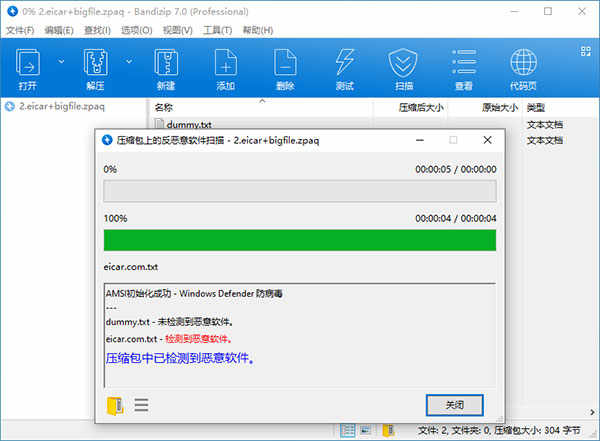
功能介绍
压缩
支持的格式: ZIP, 7Z(lzma2), ZIPX(xz), EXE(sfx), TAR, TGZ, LZH(lh7), ISO(joliet), GZ, XZ
修改 ZIP 文件 (添加/删除/重命名)
支持最高提升 6 倍速的多核解压缩技术
支持创建加密的压缩包
支持 AES256 文件加密算法
支持对 4 GB 以上大小的文件进行压缩
ZIP 格式的文件名支持 Unicode 以及 MBCS 编码
支持创建 ZIP/7Z 格式的多卷压缩包
解压缩
支持的格式: 7Z, ACE, AES, ALZ, ARJ, BH, BIN, BR, BZ, BZ2, CAB, Compound(MSI), DAA(1.0), DEB, EGG, GZ, IMG, ISO, ISZ, LHA, LZ, LZH, LZMA, PMA, RAR, RAR5, SFX(EXE), TAR, TBZ/TBZ2, TGZ, TLZ, TXZ, UDF, WIM, XPI, XZ, Z, ZIP, ZIPX, ZPAQ, ZSTD, NSIS
可以轻松地查看压缩包的文件列表
可以只提取选定的文件,同时还支持拖放解压
支持 ZIP 和 RAR 格式压缩包的注释
支持对 TGZ/TBZ 格式进行快速提取
更新日志
v7.29版本添加了解压缩UU/UUE/XXXE/PEA存档的功能
修复了处理区域时可能出现的安全问题。标识符信息(感谢Nobutaka Mantani)
修复了当您选择多个文件并在特定条件下右键单击它们时,“在此处提取每个存档(智能)”和“提取到单独的文件夹”无法正常工作的错误
添加了一个功能,当程序从具有稀疏属性的TAR存档中提取文件时,该功能可以为提取的文件提供稀疏属性
添加了将选定文件和文件夹的完整路径复制到剪贴板的功能
修复了在具有32个以上逻辑处理器的设备上解压缩ZPAQ存档时程序崩溃的错误
修复了在加密存档中使用“提取后删除存档”功能时出现的错误
修复了在特定条件下发生的缓冲区溢出漏洞
添加了将空字符串识别为存档密码的功能
修复了在文件资源管理器上通过拖放将文件夹添加到存档时,只添加没有文件夹名称的文件的错误
修复了广告空间上的工具提示不会消失的错误
v7.25版本修复了在资源管理器中无法通过拖放将文件添加到 ZIP 存档的错误
v7.23版本改进了在 Windows 10 中打开开发人员模式时解压缩包含符号链接的档案而不显示要求管理权限的对话框的程序
修复了某些条件下“提取后删除存档”功能发生的错误
修复了在 Windows 11 中使用第三方管理器(例如 Total Commander)时程序上下文菜单自我复制的错误
修复了程序解压包含硬链接文件的 TAR 存档时进度条未达到 100% 的错误
修复了中途取消并行提取时程序有时会崩溃的问题
修复了并行提取时程序性能和UI出现的一些问题
改进了内部图像查看器与 HiDPI 的兼容性
提高了密码恢复与 HiDPI 的兼容性
修复了一些安全问题(KVE-2021-0517、KVE-2021-1018、KVE-2021-1019)
修复了程序无法解压部分 TAR 档案的问题
添加了创建新 ZPAQ 存档的功能
修复了 Windows 11 中文件资源管理器发生的一些错误
修复了程序无法打开部分 EGG 档案的问题
其他修改
v7.21版本提高了并行提取的处理速度
修复了程序无法打开某些损坏的 ZIP 档案的错误
其他修改